Приложение iphoto, OS X свят
Поради някаква причина, поради която сме тук, не е (най-вероятно, не са особено фен на снимки) - това подробно ръководство ви показва как да инсталирате IPhoto приложение на вашия Mac (този метод също така работи върху OS X «Ел Капитан»).
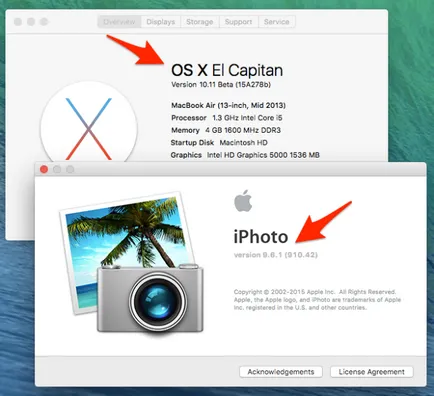
След освобождаването на снимки Вероятно бихте могли да забележите, че IPhoto приложение вече не иска да работи.
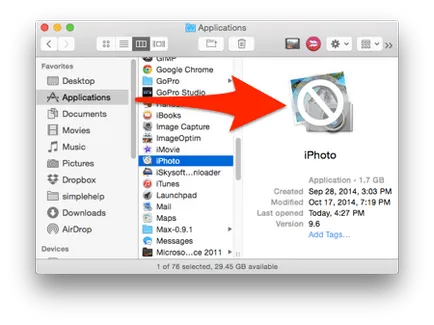
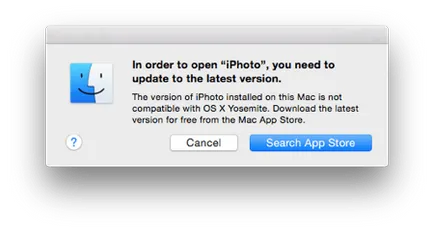
Не се страхувайте. Следвайки тези инструкции, вие ще получите IPhoto кандидатстване за работа само за няколко минути.
Забележка: Apple е ясно в своите изявления - IPhoto дни са преброени. Това е малко вероятно, че ще има нови актуализации (само корекции на грешки), и изглежда, че бъдещето на снимките. След като започнете да IPhoto заявление, може да искате да погледнем по-отблизо в снимките. И може би не.
Независимо от това - това е инструкция как да включите Iphoto назад във функционално приложение.
Кликнете върху «Apple» икона в менюто панел и изберете App Store ...
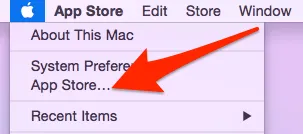
Той покорно се отвори.
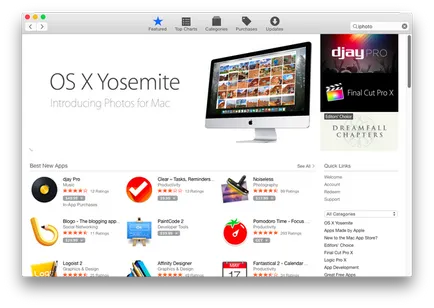
Ние сме заинтересовани от пазаруване.
Влезте с помощта на вашия Apple ID.
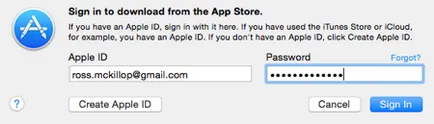
Сега преминете през списъка с покупки. Намери IPhoto приложение.
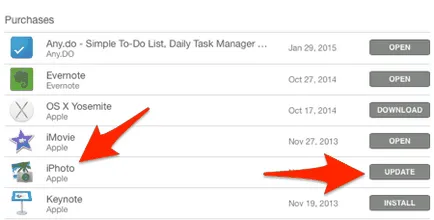
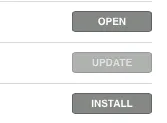
За да се направи промяна (или добавите потребител, който ще се занимава с) - може да се наложи, за да отключите тази секция на първо място. Щракнете върху иконата в долния ляв ъгъл на екрана.
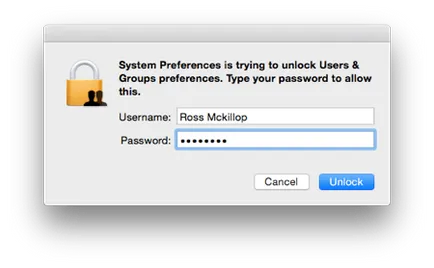
Сега кликнете върху знака плюс ( "+") директно под входните параметри, както е показано по-долу.
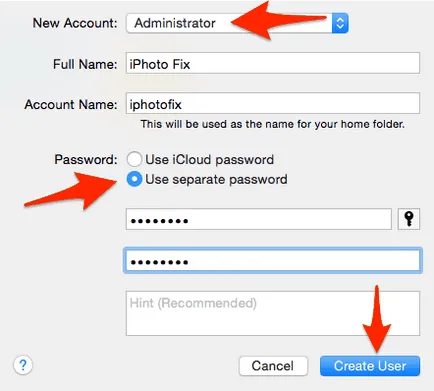
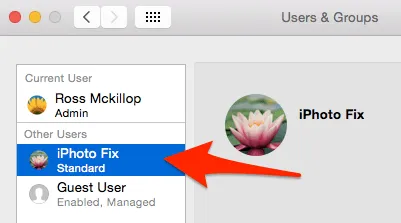
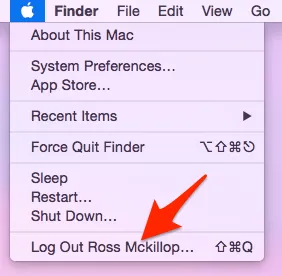
Въведете новата сметка, която току-що създадохте. За пореден път, отворете App Store, влезте в профила си, отидете в покупките си и да намерят Iphoto приложение. Натиснете бутона "Install" бутона до него.
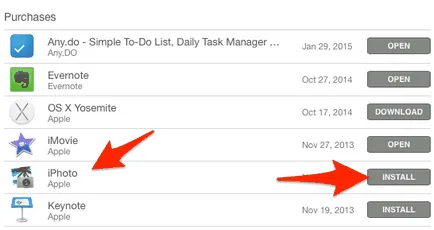
Процесът не е да чакаме дълго - това ще зависи от скоростта на вашата Интернет връзка.
След като инсталацията завърши, излезте от "новия" сметка, а след това се върнете към нормалния потребителски акаунт. Заявление Iphoto работи!
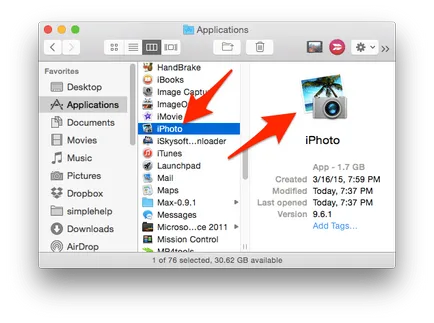
Качване на снимки, както и преди, и се наслаждавайте!
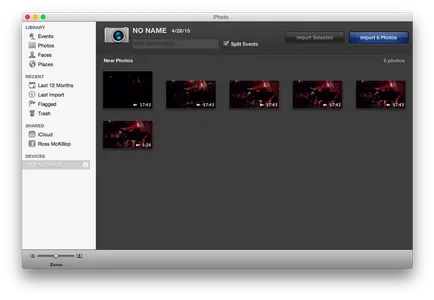
- Създаване на Mac OS сметка
- Как да смените паролата за Mac OS X
- Как да се актуализира Mac OS (Mac OS)
- Редактиране на файлове на NTFS ...
- Създаване на Mac OS от нулата
- Преглед на полезни функции на Mac OS